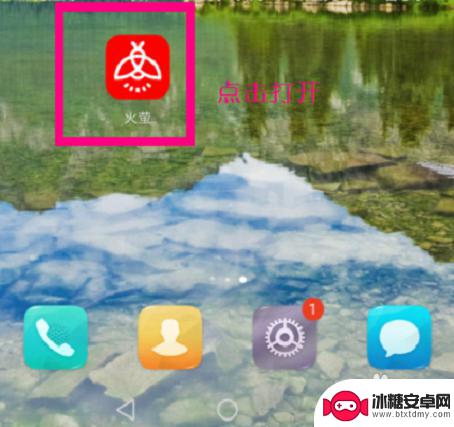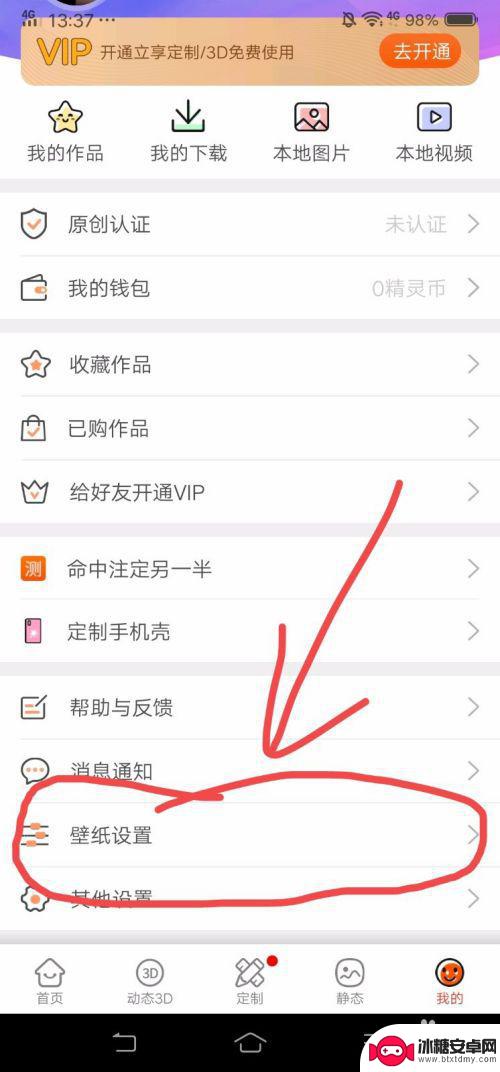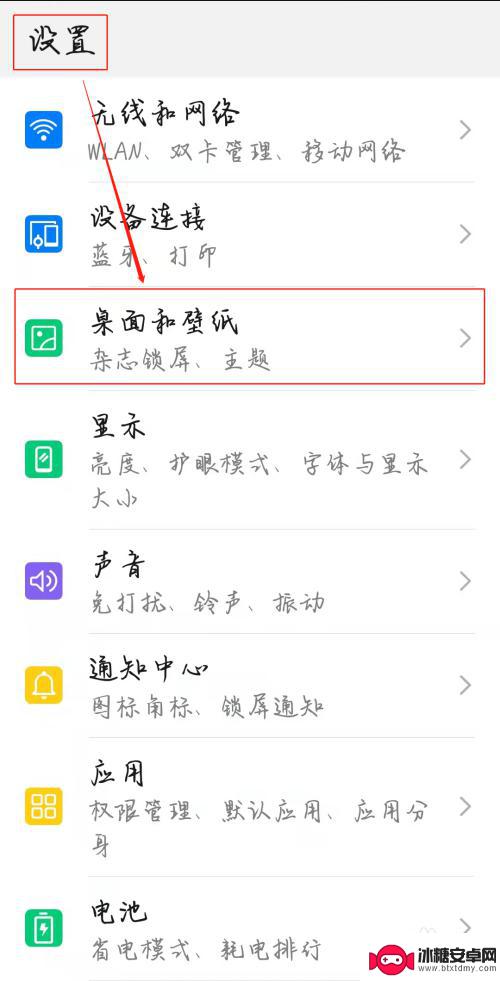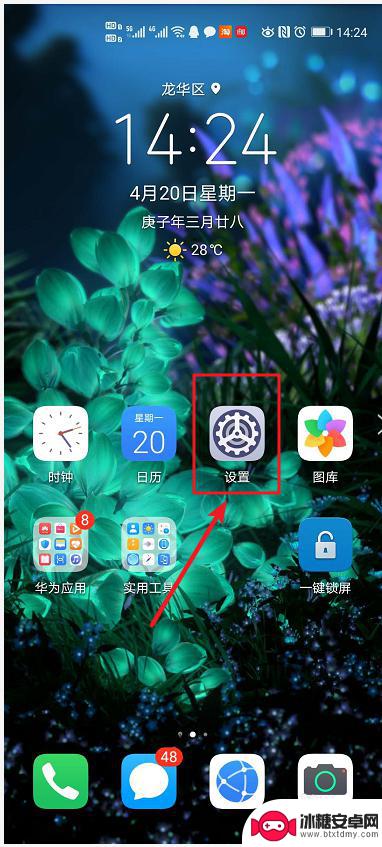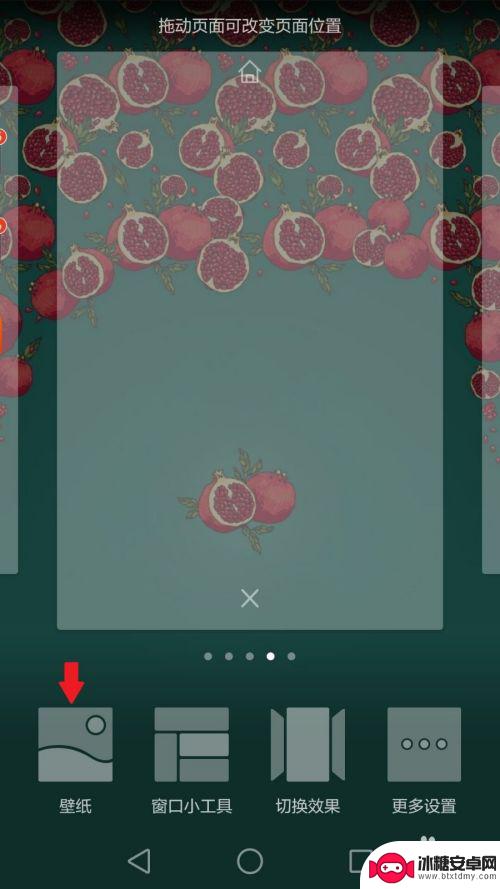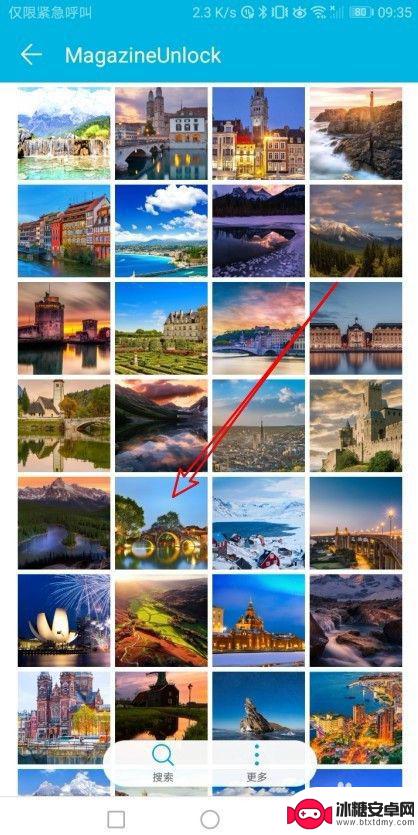手机怎么设置轮流换壁纸 如何将喜欢的壁纸设置为手机轮播壁纸
手机已经成为我们生活中不可或缺的一部分,人们对于手机的个性化定制也越来越追求,换壁纸是其中一项常见的个性化设置,它能为手机带来新鲜感和独特风格。手动更换壁纸无疑是一项繁琐的任务。为了解决这个问题,手机厂商们纷纷推出了轮播壁纸功能,使用户可以设置多张喜欢的壁纸,让手机每隔一段时间自动切换壁纸,为用户带来不断变换的视觉享受。如何设置手机的轮播壁纸呢?本文将为大家介绍一些简单易行的方法,帮助您将喜欢的壁纸设置为手机的轮播壁纸。
如何将喜欢的壁纸设置为手机轮播壁纸
具体步骤:
1.将手机解锁,然后点击屏幕的设置。
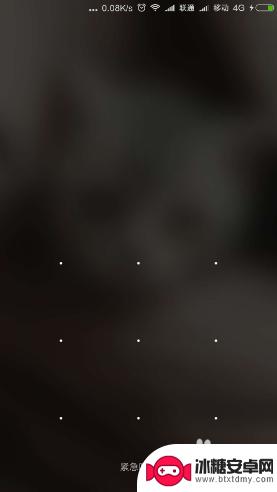

2.在“设置”页面中找到‘壁纸’,然后点击进去。
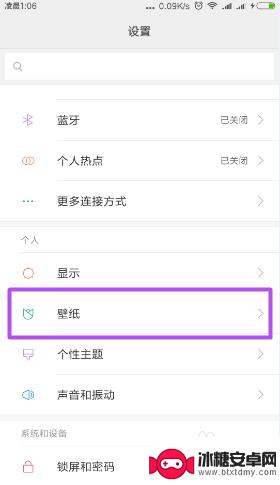
3.进去之后,可以看到左侧的那个‘锁屏’的选项,然后点击下面的‘锁屏画报’。
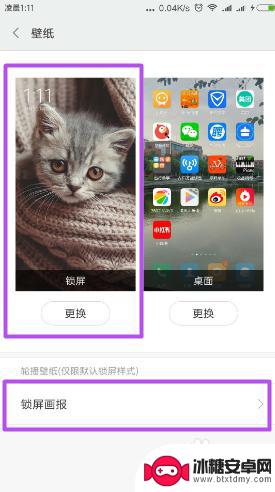
4.在‘锁屏画报’页面中要先将‘开启锁屏画报’变为 开启 的状态,这样下面的操作才能继续进行。否则就没意义了。
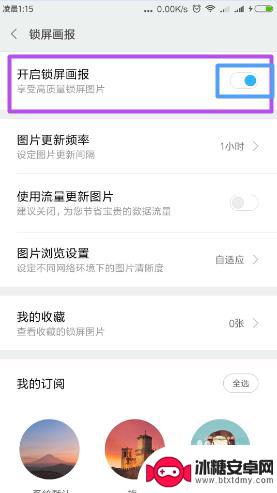
5.进去之后,在‘锁屏画报’页面可以看到一个“图片更换频率”的选项。点击它,然后在出现的‘画报切换间隔’选项中根据自己的需要选择多长时间切换到下一张图片,如‘自动、15分钟、1小时’等等。
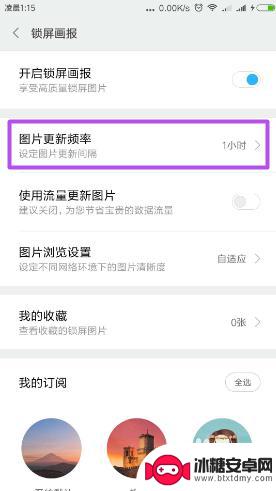
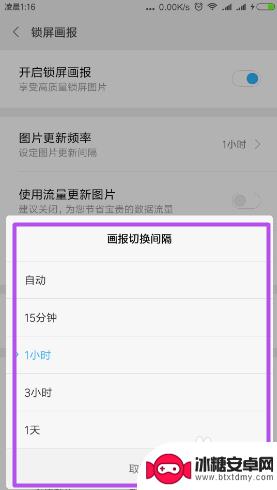
6.然后在下面的“我的订阅”中选择自己喜欢的壁纸类型,选择了之后。手机在锁屏的时候,就会根据你选择的图片来作为壁纸轮播了。
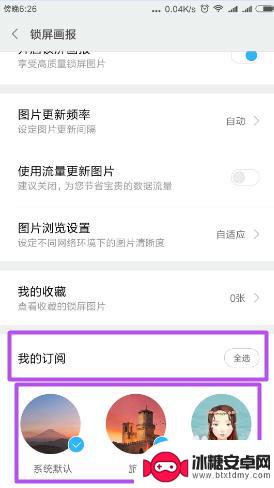
以上就是手机如何设置轮流更换壁纸的全部内容,如果您遇到这种情况,可以按照以上方法来解决,希望这能帮助到大家。
相关教程
-
萤火手机壁纸动态怎么设置 火萤手机动态壁纸如何调节
萤火手机壁纸动态设置方法简单易行,只需进入手机壁纸设置界面,在动态壁纸中选择喜欢的萤火壁纸即可,而想要调节火萤手机动态壁纸效果,可以根据个人喜好调整壁纸速度、亮度、透明度等参数...
-
手机桌面壁纸自动更新怎么设置 安卓手机如何设置自动更换手机壁纸
手机桌面壁纸自动更新怎么设置,在现代社会中,手机已经成为人们生活中不可或缺的一部分,为了让手机更加个性化和美观,许多人喜欢设置手机壁纸。长时间使用同一张壁纸可能会让人感到厌倦。...
-
手机滑动字体设置壁纸怎么设置 手机壁纸滚动模式设置方法
手机滑动字体设置壁纸怎么设置,在现代社会中,手机已经成为人们生活不可或缺的一部分,为了让手机更加个性化,许多人选择设置自己喜欢的壁纸。而如何设置手机滑动字体和壁纸滚动模式,成为...
-
华为手机怎么把图片设置成锁屏壁纸 华为手机如何将自己图库里的照片设置为锁屏壁纸教程
华为手机作为一款备受欢迎的智能手机品牌,其功能多样化且操作简便,其中设置锁屏壁纸更是一个常用的功能,在华为手机上,我们可以将自己喜爱的照片设置为锁屏壁纸,这不仅能增加手机的个性...
-
手机怎么设置黑白荷花壁纸 手机锁屏壁纸设置方法
在手机上设置黑白荷花壁纸其实非常简单,你只需要在手机的设置中找到壁纸设置选项,然后选择黑白荷花壁纸即可,而对于手机锁屏壁纸的设置方法也是类似的,只需要在锁屏设置中选择喜欢的荷花...
-
华为手机如何将照片设置为锁屏壁纸 华为手机图片设置锁屏壁纸教程
想要个性化自己的华为手机锁屏壁纸吗?不妨尝试将自己喜欢的照片设置为锁屏壁纸,让每次解锁手机都能看到心情愉悦的图片,华为手机提供了简单易操作的设置方式,只需几个简单的步骤就能完成...
-
手机上的兼容性怎么设置 安卓系统应用兼容模式怎么打开
在使用手机时,我们经常会遇到一些应用无法正常运行的情况,这通常是由于手机的兼容性设置不正确所导致的,特别是在安卓系统中,如果不正确设置应用的兼容模式,就会出现应用闪退、卡顿等问...
-
苹果手机怎样查看黑名单 查看手机黑名单的方法
苹果手机是很多人喜爱的智能手机品牌之一,但有时候用户可能会遇到一些问题,比如被加入黑名单,想要查看手机黑名单的方法其实并不复杂,只需在设置中找到电话选项,然后点击呼叫阻止与身份...
-
苹果手机录制满如何删除 苹果手机屏幕录制视频删除教程
苹果手机的屏幕录制功能让我们可以轻松地记录下手机屏幕上发生的一切,无论是游戏操作还是教学视频,但是随着时间的推移,录制的视频可能会占用手机的存储空间,或者内容已经不再需要保留。...
-
如何提取视频到手机相册 如何将百度网盘视频保存到手机相册
在日常生活中,我们经常会遇到想要将一些喜欢的视频保存到手机相册的需求,无论是想要分享给朋友还是随时随地观看,那么如何提取视频到手机相册呢?又如何将百度网盘中的视频保存到手机相册...